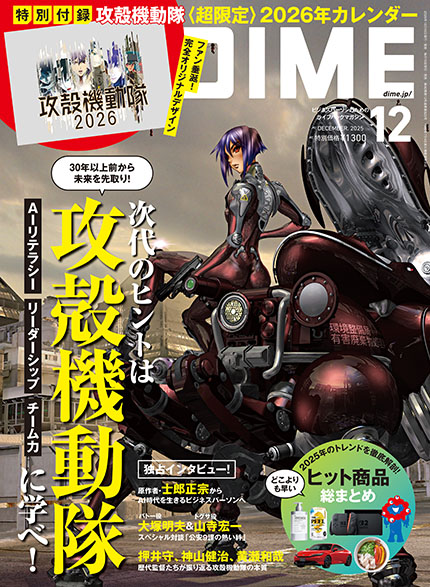登録したスタンプをより使いやすくする方法
最後に、登録したスタンプをより使いやすくするために、「ワンクリック設定」を行ってみよう。
Slackのアイコンをクリックし「環境設定」を選択しよう。
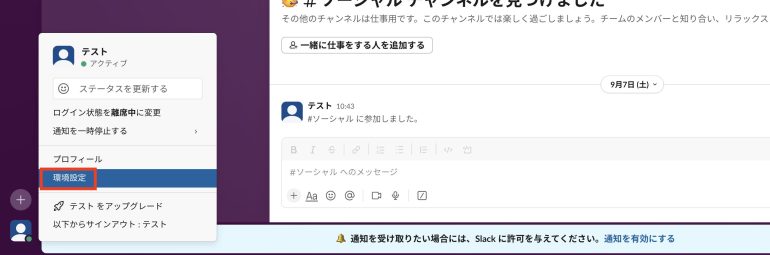
「メッセージ&メディア」欄をクリックして、「メッセージにワンクリック絵文字リアクションを表示する」にチェックを入れる。
更に、「カスタム」を選択して、表示される3つのスタンプのうちどれか1つをクリックしよう。
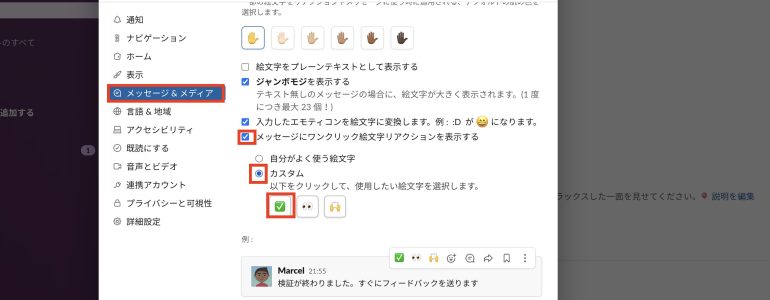
次の画面で、作成したスタンプをクリックする。
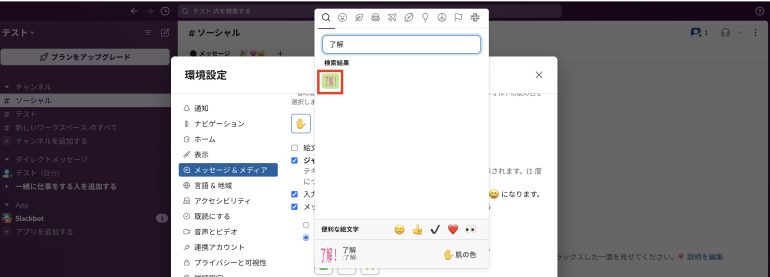
クリックすると、そのスタンプが次の画像のように表示される。これで、スタンプをワンクリックで使えるようになった。
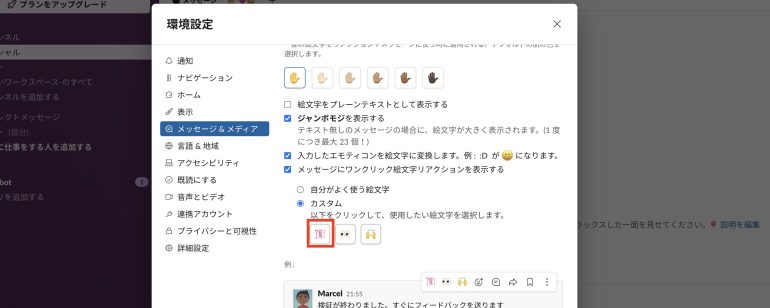
Slackの書き込みにカーソルを合わせると、作成したスタンプが表示されることが分かる。

まとめ
本記事ではSlackでスタンプを作成する方法について解説した。最後にスタンプを作成する手順についておさらいしよう。
- 絵文字ジェネレーターを開く
- 絵文字ジェネレーターでスタンプを作成する
- 「テキスト」から文字を入力
- 「生成する」をクリック
- Slackにスタンプを登録する
- 「他のリアクションを探す」⇒「絵文字を追加する」をクリック
- 「画像をアップロードする」をクリック
- 登録した画像を選択する
- 「保存する」をクリック
- 登録したスタンプを使ってみる
- 「他のリアクションを探す」をクリック
- 登録したスタンプをクリック
自作したスタンプを使えるようになると、チームでの仕事を楽しく進めることが可能だ。
構成/編集部















 DIME MAGAZINE
DIME MAGAZINE